Use la función TIPO de Excel para verificar el tipo de datos en una celda
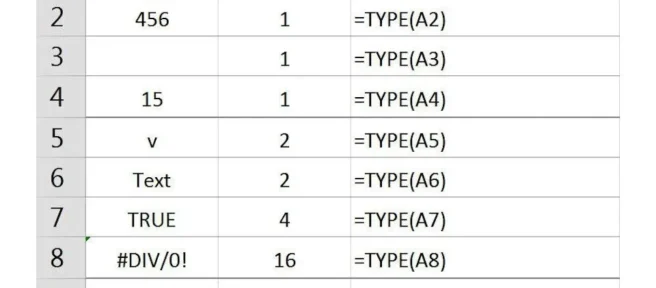
Qué saber
- Elija una celda para activarla. Vaya a la pestaña Fórmulas y seleccione Más funciones > Información > TIPO.
- Seleccione una celda en la hoja de trabajo para ingresar la referencia de celda. Seleccione Aceptar para completar la función.
- Aparece un número en la celda activa. Un 1 indica que la celda a la que se hace referencia contiene un número; un 2 indica texto. Consulte la tabla para obtener una lista completa.
El artículo explica cómo verificar el tipo de datos en una celda de Excel usando la función TIPO.
Cómo verificar el tipo de datos en una celda de Excel
La función TIPO de Excel es una de las funciones de información que se pueden usar para encontrar información sobre una celda, hoja de trabajo o libro de trabajo específico. La función TIPO revela el tipo de datos ubicados en una celda específica, pero no determina si una celda contiene una fórmula.
Abra el cuadro de diálogo
Esta información cubre los pasos utilizados para ingresar la función TIPO en la celda B2 del cuadro a continuación utilizando el cuadro de diálogo de la función.
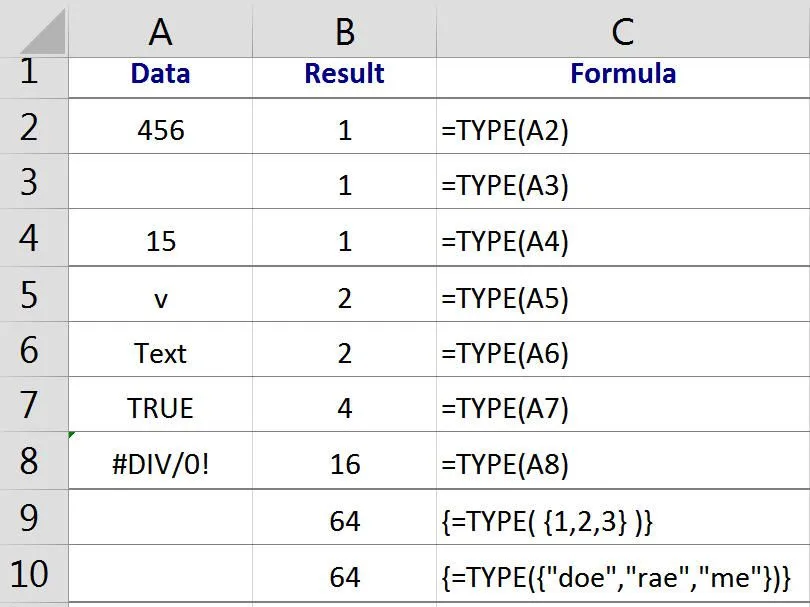
- Haga clic en la celda B2 para convertirla en la celda activa: la ubicación donde se mostrarán los resultados de la función;
- Haga clic en la pestaña Fórmulas del menú de cinta;
- Elija Más funciones > Información de la cinta para abrir la lista desplegable de funciones;
- Haga clic en TIPO en la lista para que aparezca el cuadro de diálogo de esa función.
Ingrese el argumento de la función
- Haga clic en la celda A2 en la hoja de trabajo para ingresar la referencia de la celda en el cuadro de diálogo;
- Haga clic en Aceptar para completar la función y volver a la hoja de trabajo;
- El número «1» debe aparecer en la celda B2 para indicar que el tipo de datos en la celda A2 es un número;
- Cuando hace clic en la celda B2, la función completa =TIPO(A2) aparece en la barra de fórmulas encima de la hoja de trabajo.



Deja una respuesta